回收站是微软Windows操作系统里的其中一个系统文件夹,主要用来存放用户临时删除的文档资料,存放在回收站的文件可以恢复。按Delete键或鼠标右键删除的数据会默认会存储在回收站中保存(大于8998MB的文件无法进入回收站),当清空回收站后数据将被永久删除。
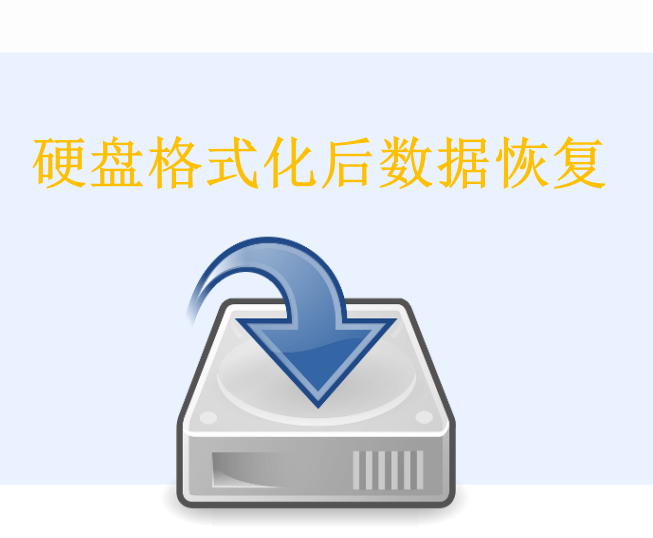
如何恢复电脑清空回收站的数据?本文提供了3种电脑回收站数据恢复方法,分别是修改注册表、还原备份、使用数据恢复软件,你可以根据具体情况选择合适的方法操作。
方法1. 通过备份恢复数据
此方法需要在删除数据之前启用了文件历史记录功能。如果没有,这是打开文件历史记录以避免将来数据丢失的好机会。要打开文件历史记录,请依次进入“控制面板” > “系统和安全” > “文件历史记录”。你需要准备一个USB来保存文件副本。文件历史记录仅支持Windows 8.1及更高版本。
1. 按“Windows + S”键打开搜索栏并输入“通过文件历史记录还原你的文件”点击打开。
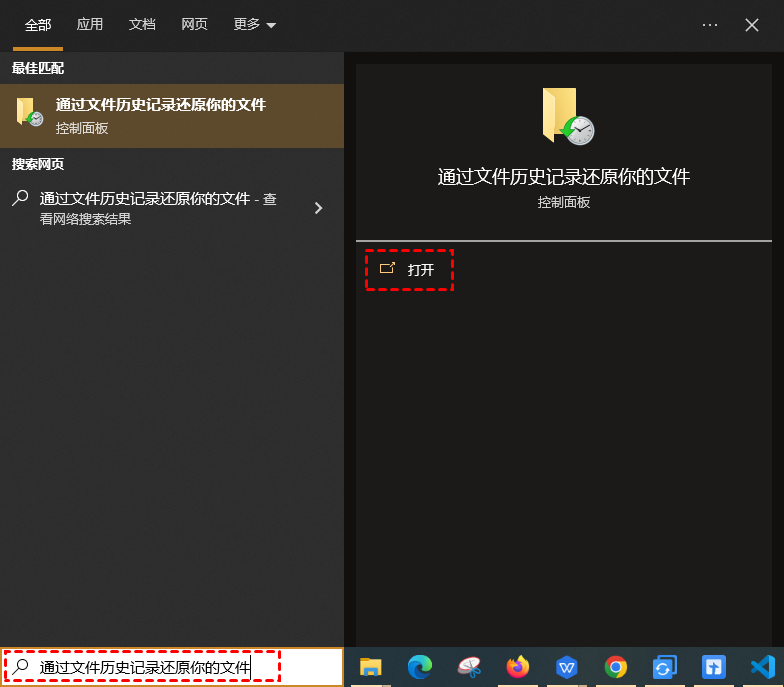
2. 找到之前保存已删除文件的文件夹。选择你要恢复的文件,然后单击“还原”按钮将已删除的文件恢复到原始位置。

3. 如果你想通过文件历史记录将文件夹或文件恢复到以前的版本,你可以右键单击文件夹或文件,然后选择“属性”,点击“以前的版本”,选择需要的版本,点击“还原”即可。
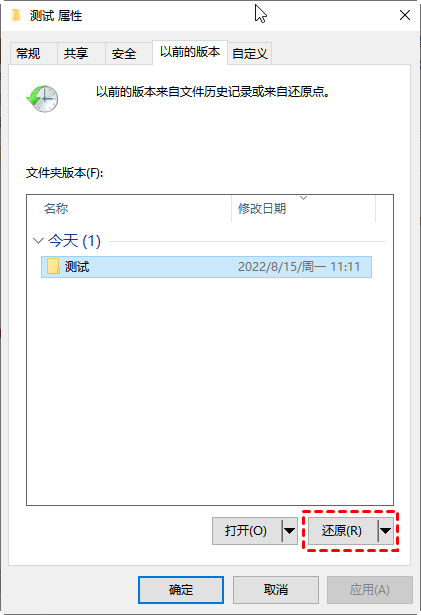
方法2. 修改注册表还原文件
没有备份如何恢复电脑清空回收站的数据?可以通过修改注册表的方式恢复电脑清空回收站的数据,但这个方法要求操作者有一定的电脑技能,步骤如下:
1. 在电脑键盘同时按下Win +R键,打开电脑运行窗口并输入“regedit”,然后点击“确定”。
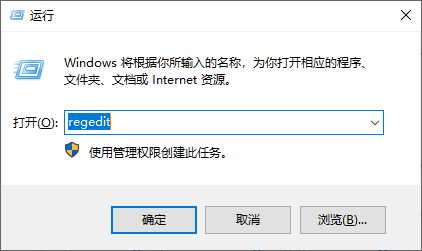
2. 进入注册表后,按照说明打开如下的路径:
HKEY_LOCAL_MACHINE\SOFTWARE\Microsoft\Windows\CurrentVersion\Explorer\Advanced\NameSpace
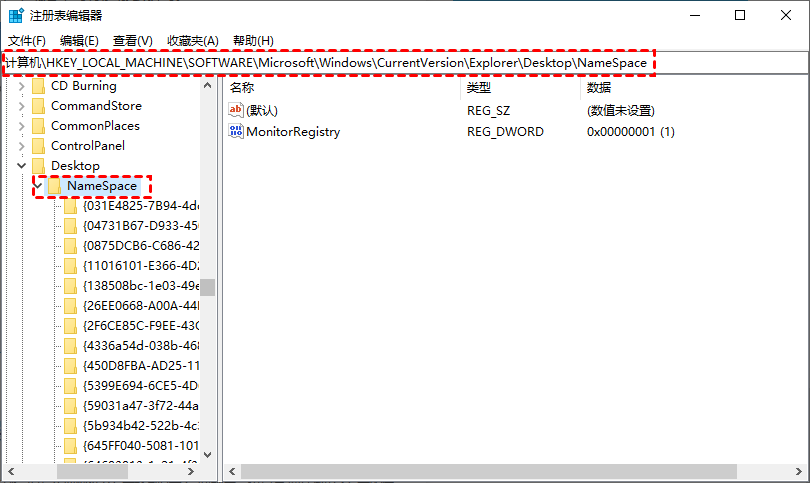
3. 打开NameSpace文件夹,右键单击右侧空白处新建项,将该选项命名为:{645FFO40-5081-101B-9F08-00AA002F954E}。
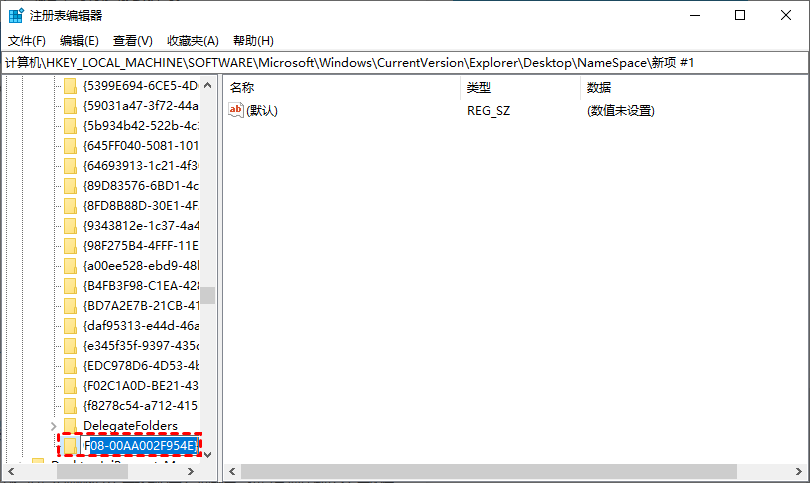
4. 点击该新建项,双击右侧的“默认”选项,修改其数值数据为“回收站”。重启电脑就可以恢复电脑清空回收站的数据。
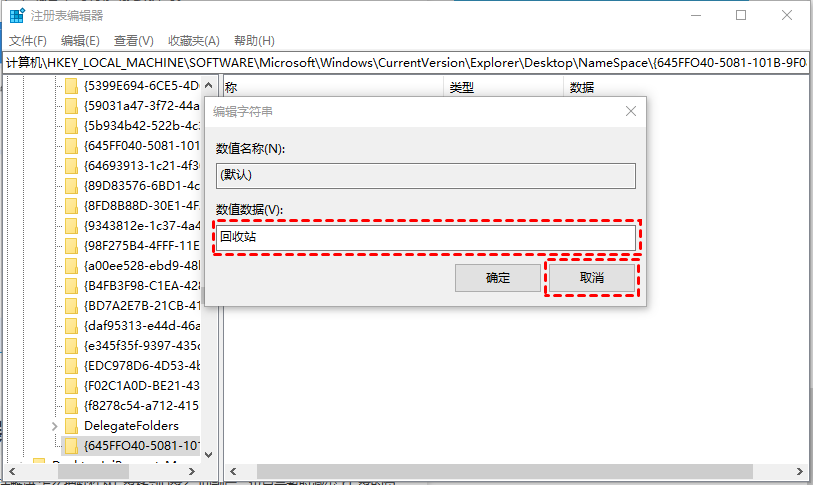
方法3. 使用数据恢复软件
保存数据时系统会将文件内容存储到硬盘相应的扇区中,并在文件分配表中记录它的位置。删除文件后系统并不会直接删除数据,而是删除文件分配表中的文件记录,将保存文件的磁盘空间标记为空闲,并允许写入新文件,但这些数据可以在文件被覆盖之前使用数据恢复软件恢复。
傲梅恢复之星是一款专业安全的数据恢复软件,可以帮你从多种设备类型中恢复因各种原因丢失的多种数据。
✔ 快速找回已删除的数据,并能保留其文件名、路径和格式。
✔ 支持HDD/SSD/SD卡/USB等数据恢复。
✔ 兼容Windows 11/10/8/7和Windows Server。
1. 在你的电脑上下载安装运行傲梅恢复之星,识别到磁盘后,选择在删除之前包含所需文件的分区/磁盘,然后单击“开始扫描”。

2. 自动执行快速扫描和深度扫描后,你将看到已删除和丢失的文件。

3. 检查扫描结果并选择你需要的数据。然后单击“恢复 x 个文件”并将这些恢复的文件保存在新位置。

结语
以上就是恢复电脑清空回收站的数据的3种方法,希望本文对你有所帮助。数据丢失或误删的现象经常发生,建议在日常使用时,开启电脑系统的备份功能或使用专业软件定时备份重要数据,避免再次丢失重要文件。
